Os recuerdo que se trata de dos presentaciones:
Recibimos la información en forma de diapositivas en un Power Point. Se trataba de un Power Point convencional, que no prestaba especial atención a algunos aspectos clave para que una presentación sea eficaz:
- La imágenes o diagramas deben ser los protagonistas
- Debe cuidarse la visibilidad de los textos y las gráficas
- Es recomendable que exista un hilo conductor y que las diapositivas reflejen la estructura del discurso
Definir la estructura del discurso
Lo primero fue definir claramente esta estructura del discurso (como que el Power Point del que disponía no lo reflejaba claramente, no era evidente). Hicimos una videoconferencia por Skipe en la que definimos de forma conjunta cuál era el tema central de cada una de las dos presentaciones, cuáles eran los puntos importantes de las mismas y cuáles de las informaciones incluidas en los archivos originales podían ser accesorias o complementarias. Así identifiqué que en los Power Point figuraban muchas referencias a estudios médicos, esto es, largos textos que en realidad estaban pensados para que los asistentes a la presentación pudiesen tener esas referencias bibliográficas después de la presentación (como es habitual, el archivo de la presentación se facilita a los asistentes).
Definir la estructura de la presentación
El siguiente paso fue traducir esta estructura del discurso en una estructura de presentación. Cuando diseño una presentación Prezi me gusta empezar a pensarla como si se tratase de una infografía (aunque el resultado final difiere sustancialmente de éstas). Así, en mis presentaciones siempre hay algún elemento gráfico alrededor del cual se distribuyen el resto de los elementos. En el caso de las presentaciones para el Dr Llapur decidí organizarlas alrededor de una imagen de unos pulmones ( para la presentación Índice de aclaramiento pulmonar LCI) y de una imagen de un tomógrafo (para Evaluación pulmonar de lactantes por Tomografía). Luego, en la presentación de LCI los 4 puntos de la presentación se distribuyen en las distintas ramificaciones de lo que vienen a ser los bronquios. En la de la Tomografía los elementos introductorios de la presentación se situan en la base y en los laterales se situan las imágenes que corresponen a análisis y resultados rerefidos a la técnica que es el tema de la presentación.
Elaborar la presentación
Aunque Prezi ofrece una serie de recursos gráficos para elaborar una presentación (textos, formas elementales, marcos, brackets...), a menudo es necesario incorporar imágenes o gráficas que deben elaborarse con terceros programas. Cuando tengo que elaborar algún diagrama o alguna gráfica siempre recurro a Inkscape, la herramienta de dibujo vectorial open source. En el caso de las presentaciones para el Congreso Argentino de Neumonía Pediátrica no sólo hay multitud de gráficas, tablas y diagramas dibujados con Inkscape, sino que las propias imágenes de fondo están dibujadas con esta herramienta.


Quizá lo más destacable en este sentido sean las gráficas y las tablas. Las presentaciones originales que me facilitó el Dr Llapur contenían numerosas gráficas y tablas que hubiesen sido de difícil visualización en la proyección de diapositivas. Para mejorar este aspecto, las rehice todas de modo que destacasen sólo aquello que al conferenciante le interesaba explicar.


Para trabajar con las imágenes de los gráficos en Prezi hay que tener en cuenta algunas consideraciones técnicas:
- En Prezi pueden insertarse varios formatos de gráficos. Yo utilizo 3: jpg, pdf y png.
- Aunque en teoría podríamos elaborar todo el gráfico con Prezi (con todas las gráficas, diagramas y fotos incrustados ya en su posición) e insertar este gráfico en Prezi de una sola vez en formato pdf, esto no es buena idea. Para empezar, hay que crear un archivo pdf con suficiente definición como para que las partes más pequeñas del gráfico (que en Prezi se verán grandes al hacer zoom) se vean bien. Pero es que, además, si somos capaces de generarlo, lo normal será que luego no podamos insertar ese archivo en Prezi debido al enorme tamaño del mismo.
- Para insertar una fotografía el mejor formato es jpg, de modo que se optimice el tamaño de la imagen.
- Para insertar un gráfico que haya sido elaborado vectorialmente (esto es, los elaborados con Inkscape) el mejor formato es pdf, pues con ello la imagen no pierde resolución al hacer zoom (¡fundamental trabajando con Prezi!)
- Para insertar un gráfico de modo que se vea el fondo, el único formato posible es png. Para esto hay que crear un archivo png con transparencia. Esto puede hacerse desde el propio Inkscape.
Validar el borrador y preparar la versión final
Para que el Dr Llapur pudiese validar el borrador, le enviamos un link a la presentación, de modo que él pudo acceder a la página de Prezi y verlo (aunque la presentación aún no era pública). Sus observaciones determinaron la versión final.
Elaborar unos folletos
Como ya comenté en el anterior post, para acompañar las presentaciones preparamos sendos folletos. En estos incluimos las gráficas originales y las referencias bibliográfica (toda la información que contenían las presentaciones originales en Power Point y que descartamos para la preparación del Prezi). Están elaborados con Scribus.
Si quereis información general sobre cómo preparar una buena presentación (al margen de la herramienta utilizada) os recomiendo que consulteis El arte de presentar, el blog de Gonzalo Álvarez
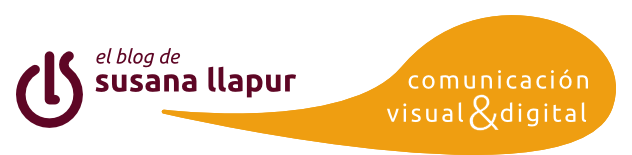
 elaborar una presentación con prezi
elaborar una presentación con prezi


No hay comentarios:
Deja el tuyo
Nota: solo los miembros de este blog pueden publicar comentarios.